NVIDIA的顯示卡可以加速訓練速度,
這次為了跑Tensorflow
需要配置CUDA,來使用顯示卡加速。
配置內容的相關資訊:
NVIDIA GTX 760
原版驅動程式:375.63 → 更新:411.63
作業系統:WINDOWS 10 64 bit
CUDA:Toolkit 9.0
cuDNN:cuDNN v7.2.1 (August 7, 2018), for CUDA 9.0
VS:Visual Studio Community 2017 (version 15.8)
安裝項目
1. NVIDIA
先檢查電腦內之驅動版本是否高於「376.51」,低於請下載最新的版本來更新驅動!
驅動程式下載:https://www.nvidia.com.tw/Download/index.aspx?lang=tw
控制台/硬體和音效/NVDIA控制面板 點進去就可以看到驅動版本了!
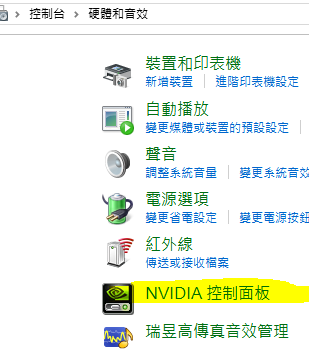
2. CUDA
安裝時注意,請選擇自定安裝,因為已經自行安裝較高版本的驅動,所以只需要勾選CUDA即可。
CUDA下載:https://developer.nvidia.com/cuda-toolkit-archive
(安裝位置請別更改,以免有錯)
(如果之前已有安裝vistual studio請在背景把它關掉不然會跟安裝CUDA衝突)
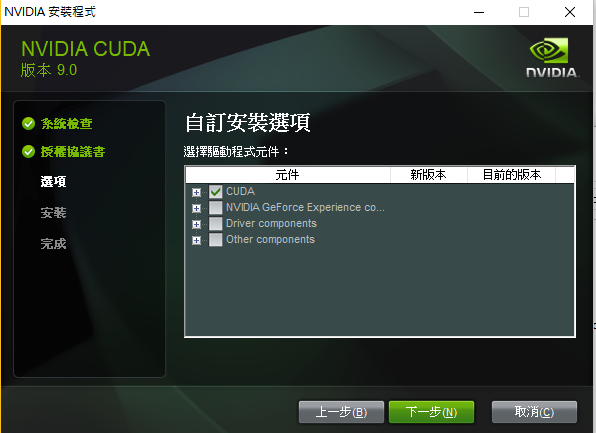
3. cuDNN
請根據你的CUDA版本選擇對應版本下載!
解壓縮後,將三個資料夾中的檔案,個別複製到CUDA的相對應資料夾中。
cuDNN下載:https://developer.nvidia.com/cuda-toolkit-archive
在這裡因為我安裝的是CUDA Toolkit 9.0 所以選對應的進行下載。
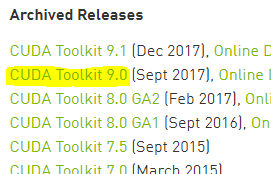
下載解壓縮後,可以看到三個資料夾
請把cuDNN三個資料夾中的檔案,個別複製加進CUDA對應的資料夾中即可。
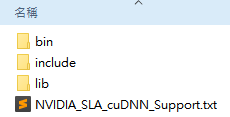
例如:我CUDA的路徑為C:\Program Files\NVIDIA GPU Computing Toolkit\CUDA\v9.0
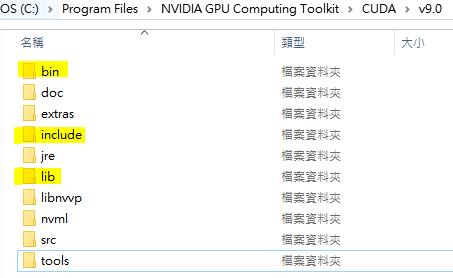
所以就分別把cuDNN資料夾中的bin、include、lib中的檔案
複製加進CUDA路徑中各自對應的資料夾裡即可!
3.VS
visual studio下載:https://my.visualstudio.com/Downloads/Featured
選擇想要的安裝路徑,選擇自定安裝,只勾選安裝必要的「Visual C++」,其他功能若有需要請自行安裝
因為我電腦本身就沒有載過VS,所以選擇2017最新版的進行安裝
電腦已經有舊版本的可以下載Update版本來進行更新。
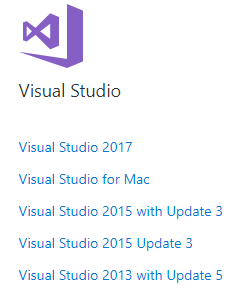
環境變數設定
進入控制台/系統及安全性/進階系統設定/進階/環境變數
尋找「系統變數System」中的「Path」,新增以下變數:
C:\Program Files\NVIDIA GPU Computing Toolkit\CUDA\v9.0\bin
C:\Program Files\NVIDIA GPU Computing Toolkit\CUDA\v9.0\lib\x64
C:\Program Files (x86)\Microsoft Visual Studio\2017\Community\VC\Tools\MSVC\14.15.26726\bin
(VS 根據版本路徑會有不一樣,請找到VC下的bin資料夾為原則)
檢查
進入CMD並輸入「nvcc -V」檢查是否安裝成功。
 有出現資訊表示成功!
有出現資訊表示成功!
1.檢查環境變數路徑是否正確
2.重新開機再打開CMD測試
3.請重新確定CUDA及cuDNN的版本有相對應,沒有裝錯!
以上如果還是無法執行....
請重新安裝CUDA
(當初第一次失敗,重裝了之後就成功抓到...原因不明阿)
參考資料來源:https://rreadmorebooks.blogspot.com/2017/04/win10cudacudnn.html
人生美好~別浪費腦容量記程式碼 :- )
作者:CYL
出處:http://dotblogs.com.tw/cylcode
資料來源都會特別註明,有興趣都可查詢原出處,本站皆經過整理才分享,如有轉載請顯示出處及作者,感謝。